Nokia E6-00 Black: Почта
Почта: Nokia E6-00 Black
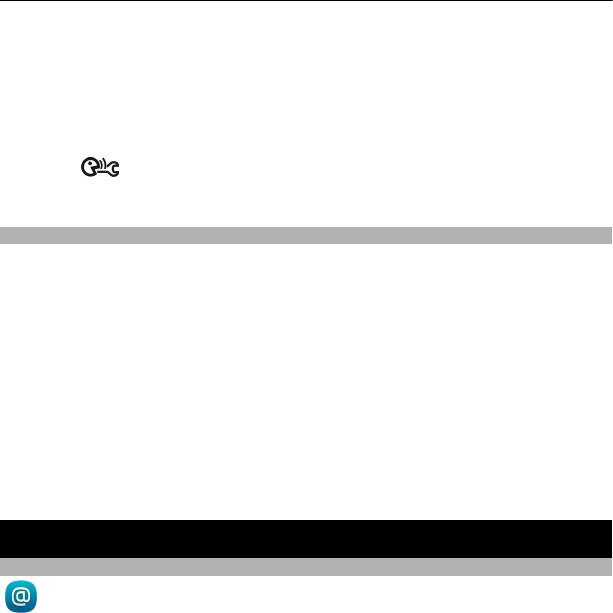
58 Почта
Изменение языка
Выберите Язык и язык.
Загрузка дополнительного языка
Выберите Функции > Загрузить языки.
Изменение голоса
Выберите
. Для прослушивания голоса выберите и удерживайте голос и
выберите Воспроизвести голос.
Изменение языка
Можно изменить язык интерфейса телефона и язык, используемый при вводе
сообщений и сообщений электронной почты. Кроме того, можно включить режим
интеллектуального ввода текста.
Выберите Меню > Параметры и Телефон > Язык.
Изменение языка телефона
Выберите Язык телефона.
Изменения языка ввода
Выберите Язык ввода.
Включение ввода с помощью словаря
Выберите Словарь.
Почта
О почте
Выберите Меню > Почта.
Вы можете настроить несколько почтовых ящиков и открывать их
непосредственно с главного экрана. На главном экране приложения почты можно
переключаться между почтовыми ящиками.
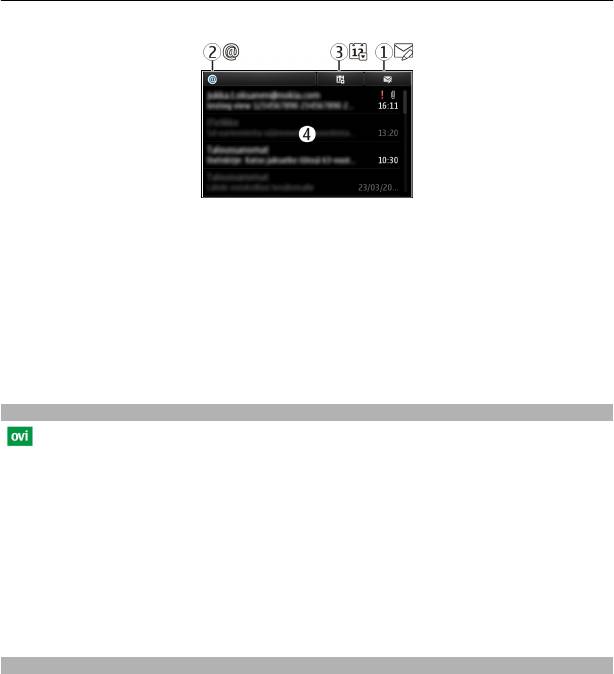
Почта 59
1 Создание сообщения.
2 Переключение между почтовыми ящиками.
3 Сортировка почты, например по дате.
4 Почта в текущем почтовом ящике.
Почта содержит интерактивные элементы. Например, можно выбрать и
удерживать сообщение для отображения всплывающего меню.
При использовании этих служб или загрузке содержимого могут передаваться
большие объемы данных, передача которых тарифицируется.
Получение бесплатной учетной записи электронной почты Ovi by Nokia
С помощью службы «Почта Ovi» компании Nokia можно использовать телефон
или компьютер для доступа к электронной почте. Защита от нежелательной почты
позволяет поддерживать порядок в почтовом ящике, а антивирусная защита
повышает безопасность.
1 Выберите Меню > Почта.
2 Выберите Новый п/я > Начать > Почта Ovi и Регистрация.
Использование компьютера для доступа к учетной записи электронной
почты
Перейдите
на сайт www.ovi.com и выполните вход.
Добавление почтового ящика
На телефон можно добавить несколько почтовых ящиков.
Выберите Меню > Почта.
Добавление почтового ящика
Выберите Новый п/я и следуйте инструкциям.
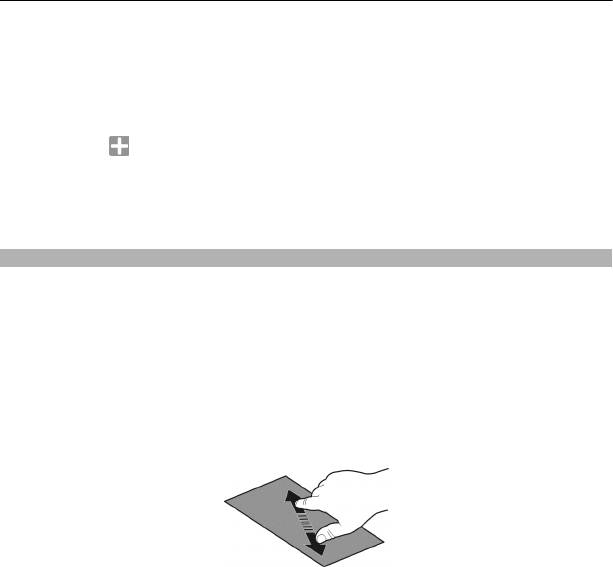
60 Почта
Чтобы получить бесплатную учетную запись «Почта Ovi» компании Nokia,
выберите Почта Ovi и Регистрация.
Добавление виджета почты на главный экран
1 На главном экране нажмите и удерживайте пустую область.
2 Выберите
и необходимый виджет из списка.
Удаление почтового ящика
1 Выберите Меню > Почта.
2 Выберите Функции > Удалить п/я и почтовый ящик.
Чтение сообщения
Телефон можно использовать для чтения сообщений электронной почты и ответа
на них.
Выберите Меню > Почта.
Чтение сообщения
Выберите нужное сообщение электронной почты.
Совет. Чтобы увеличить или уменьшить масштаб, поместите два пальца на экран
и разведите или сведите их.
Открытие и сохранение вложения
Выберите вложение, а затем соответствующую функцию. Если присутствует
несколько вложений, можно сохранить их одновременно.
Создание ответного сообщения
Выберите Функции > Ответить.
Пересылка сообщения
Выберите Функции > Переслать.
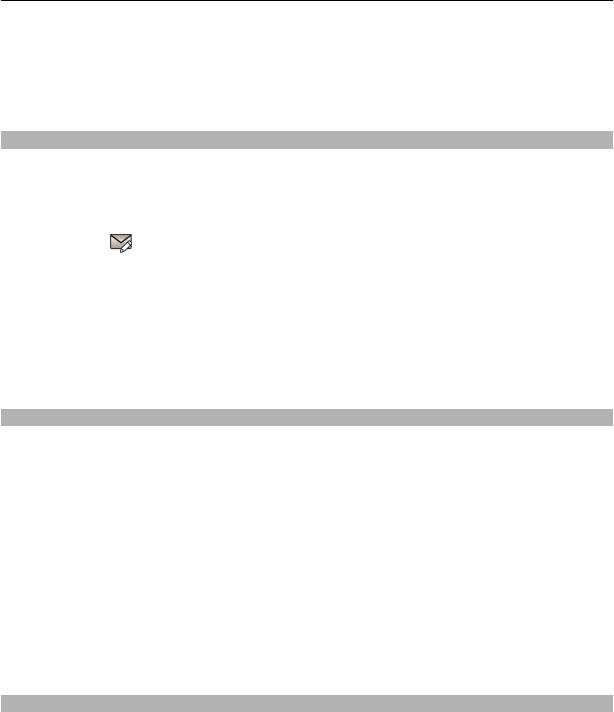
Почта 61
Совет. Если в сообщении электронной почты указан интернет-адрес и Вы хотите
открыть этот адрес в браузере телефона, выберите адрес.
Совет. Для открытия следующего или предыдущего сообщения используйте
значки стрелок.
Передача почты
Можно использовать телефон для создания и отправки сообщения электронной
почты, а также для вложения файлов в сообщение.
Выберите Меню > Почта.
1 Выберите
.
2 Для выбора получателя в списке контактов выберите значок "Кому", "Копия"
или "Скрытая копия". Чтобы вручную ввести адрес почты, выберите поле
"Кому", "Копия" или "Скрытая копия".
3 Чтобы добавить вложение в сообщение электронной почты, выберите
Функции > Добавить вложение.
4 Для отправки сообщения электронной почты выберите Функции >
Передать.
Ответ на запрос о встрече
Вы можете открывать и принимать запросы о встрече с помощью приложения
«Почта Exchange». Если принять запрос о встрече, он появится в календаре.
Выберите Меню > Почта и откройте запрос о встрече.
Выберите Функции > Принять, Отклонить или Предварител..
Проверка доступности
Выберите Функции > Открыть календарь.
Чтобы изменить, отправить или переслать
принятый запрос о встрече, откройте
запрос в календаре.
Набор доступных функций может изменяться.
Открытие почты с главного экрана
В зависимости от используемого телефона на главном экране можно использовать
несколько виджетов электронной почты. Каждый виджет электронной почты
содержит один почтовый ящик. В таком виджете можно просмотреть новые
полученные сообщения электронной почты и число непрочитанных сообщений.
Оглавление
- Содержание
- Техника безопасности
- Начало работы
- Установка Nokia Ovi Suite на компьютере
- Настройка телефона
- Телефон
- Контакты
- Сообщения
- Почта
- Интернет
- Социальные сети
- Камера
- Изображения и видеоклипы
- Видеоклипы и ТВ
- Музыка и звук
- Карты
- Управление временем
- Офис
- Связь
- Управление телефоном
- Поиск дополнительной информации
- Защита окружающей среды
- Информация о продукте и сведения о безопасности
- Информация об авторских правах и другие уведомления
- Алфавитный указатель






